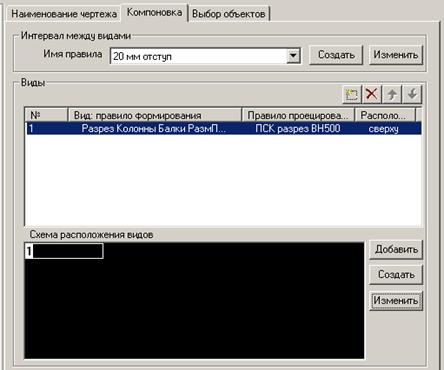После завершения составления правила графического представления и маркировки элементов закройте диалоговое окно.
Последний элемент настройки вида чертежа – это нанесение размеров.

Для нанесения размеров используется правило, представляющее собой набор размерных цепочек.
Внимание! Не путайте правила нанесения размеров с типами размерной цепочки, составляемыми независимо от стиля чертежа и от правила формирования вида
В разделе Нанесение размеров нажмите кнопку Создать.
В диалоговом окне назначения имени введите название правила нанесения размеров

Поскольку за основу взято правило Нет, список размерных цепочек пуст.

Мы ранее создали стили размерной цепочки Вид X - Сетка LUA и Вид Y - Сетка LOA. Они предназначены для нанесения размеров по сетке координационных осей, в направлениях X и Y. Используем их для составления правила.
Нажмите кнопку Создать.
Открывается диалог добавления размерной цепочки

Выберите в поле Определение размерной цепочки стиль Вид X - Сетка LUA
В список цепочек добавлен новый пункт

Действуя аналогично, добавьте в список размерную цепочку Вид Y - Сетка LOA.

Диалоговое окно составления правила нанесения размеров организовано аналогично окну составления графического представления. Пункты этого списка обрабатываются в порядке нумерации (поле №).
Внимание! В отличие от правила графического представления, каждый пункт в этом списке представляет собой «вложенную» настройку, и ее изменение (т.е. редактирование стиля размерной цепочки) может повлиять на другие стили чертежа.
Нажатием на ОК закройте диалог.
Программа возвращается к диалогу формирования вида

Закройте диалог щелчком на ОК.
HyperSteel возвращается в окно диспетчера стилей, где редактировался стиль чертежа.
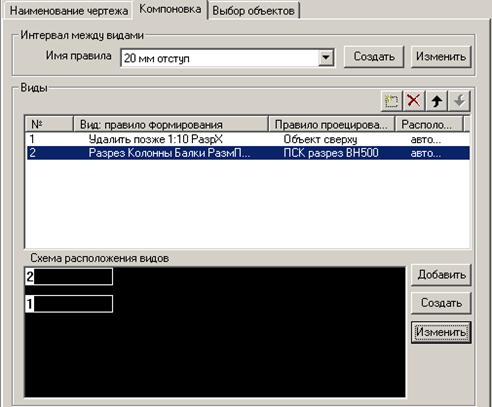
Помимо вида, созданного нами, в списке остался пункт, унаследованный от стиля-прототипа, взятого за основу. Прежде чем удалить его, обратите внимание на расположение видов, показанное в окне Схема расположения видов.
Размещение вида 2 относительно предыдущих видов (т.е. вида 1), определяется настройкой Расположение видов, расположенной в закладке Свойства вида диалога настройки вида.
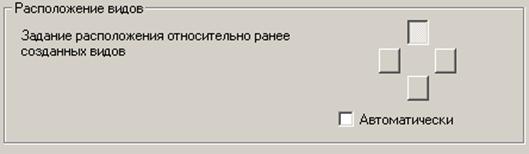
Поскольку лишний вид Удалить позже 1:10 РазрХ стоит первым в списке, его нельзя удалить, и нужно предварительно переместить эту строчку на второе место.
Выберите в списке видов первую строку Удалить позже 1:10 РазрХ
Щелчком на кнопке  переместите строку вниз.
переместите строку вниз.
Удалите вид из списка нажатием на кнопку 
В списке остался единственный вид
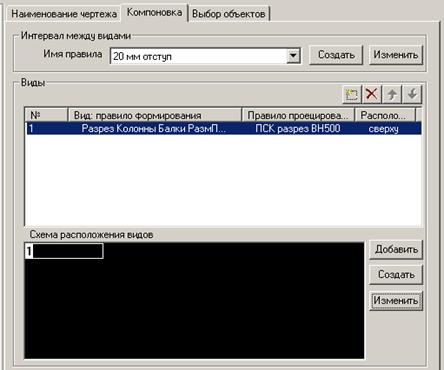
Для сохранения изменений настройки стиля в базе данных нажмите кнопку Запомнить.
Для того, чтобы воспользоваться новым стилем, для которого не назначена кнопка в панелях инструментов AutoCAD, нужно выбрать стиль чертежа в списке левой половины окна и нажать кнопку Применить в нижней части окна диспетчера стилей.
Внимание! Порядок применения каждого стиля зависит от его настроек. В качестве иллюстрации приводится последовательность действий для только что созданного стиля.
- Перед применением стиля (Диспетчер стилей закрыт) в пространстве модели AutoCAD настраивается ПСК таким образом, чтобы плоскость XY соответствовала нужной плоскости разреза.
- Запуск генерации чертежа из Диспетчер стилей нажатием кнопки Применить.
- Возможные корректировки в появляющемся диалоговом окне Настройка чертежа.

чаще всего приходится изменять наименование чертежа, масштаб, параметры области обзора (для попадания нужных элементов модели на чертеж), некоторые настройки формирования видов (разрывы, обозначения и т.д.) - Задание имени сохраняемого файла DWG и прототипа чертежа (в нем закладываются настройки типов линий, размерных стилей, можно заранее ввести рамку и штамп).










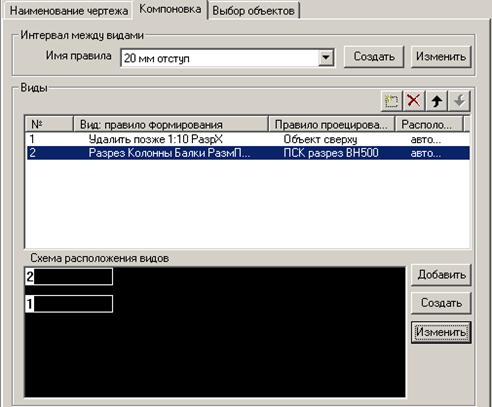
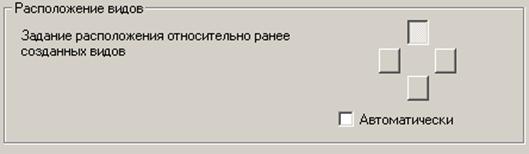
 переместите строку вниз.
переместите строку вниз.